Koti > Tulostus > Tulostus tietokoneelta (Windows) > Tulostusasetukset (Windows)
Tulostusasetukset (Windows)
Perusasetukset -välilehti
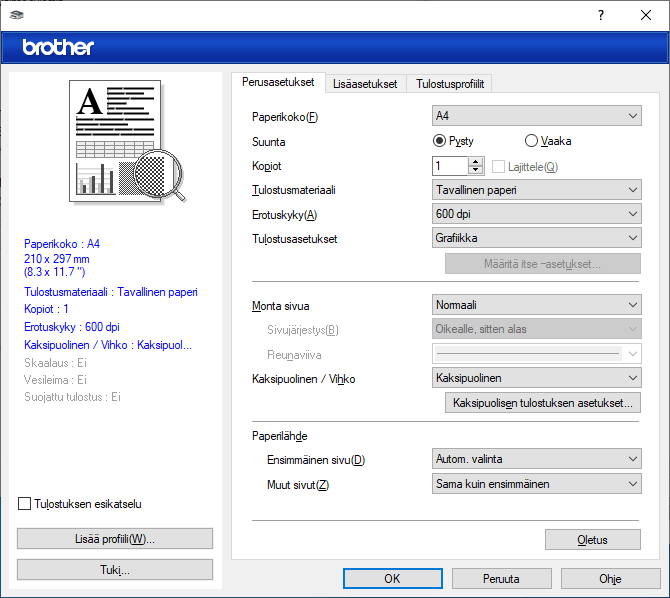
- Paperikoko
- Valitse käytettävä paperikoko. Voit joko valita vakiopaperikoon tai luoda mukautetun paperikoon.
- Suunta
- Valitse tulosteen suunta (pysty tai vaaka).
Jos sovelluksessasi on samanlainen asetus, suosittelemme, että määrität suunnan sovelluksessa.
- Kopiot
- Kirjoita haluamasi kopiomäärä (1–999) tähän kenttään.
-
- Lajittele
- Tulosta useiden sivujen asiakirjojen sarjoja alkuperäisessä sivujärjestyksessä valitsemalla tämä asetus. Kun tämä asetus on valittuna, ensin tulostetaan kaikki asiakirjan sivut järjestyksessä ja sitten tulostetaan koko sarja uudelleen valitun kopiomäärän mukaan. Jos tämä asetus ei ole valittuna, kaikki kopiot asiakirjan kustakin sivusta tulostetaan ennen seuraavan sivun tulostamista.
- Tulostusmateriaali
- Valitse käytettävä tulostusmateriaali. Laite säätää tulostusasetuksia automaattisesti valitun tulostusmateriaalin mukaan parhaan tulostusjäljen tuottamiseksi.
- Erotuskyky
- Valitse tulostuksen erottelutarkkuus. Koska tulostuksen erottelutarkkuus ja nopeus ovat sidoksissa toisiinsa, mitä korkeampi on tarkkuus, sitä kauemmin asiakirjan tulostus kestää.
- Tulosta asetukset
- Valitse tulostettava asiakirjatyyppi.
-
- Määritä itse –asetukset...
- Määritä lisäasetukset, kuten kirkkaus, kontrasti ja muut asetukset.
-
- Grafiikka
-
- Käytä kirjoittimen rasteria
- Valitse tämä asetus, niin rasteri luodaan tulostinohjaimella.
-
- Kirkkaus
- Säädä kirkkautta.
- Kontrasti
- Säädä kontrastia.
- Grafiikkalaatu
- Tulostettavasta asiakirjasta riippuen voit valita grafiikka- tai tekstivaihtoehdon parhaan tulostuslaadun saavuttamiseksi.
- Harmaasävyn parannus
-
Voit parantaa varjostettujen alueiden kuvanlaatua valitsemalla tämän asetuksen.
- Paranna kuvioiden tulostus
- Tällä valinnalla voit parantaa kuvioiden tulostusta, jos tulostetut täytöt ja kuviot ovat erilaisia kuin tietokoneen näytöllä näkyvät täytöt ja kuviot.
- Paranna ohutta viivaa
- Tällä valinnalla voidaan parantaa ohuiden viivojen kuvanlaatua.
-
- Käytä järjestelmän rasteria
- Valitse tämä asetus, niin rasteri luodaan Windowsissa.
-
- TrueType-asetus (saatavana tietyissä malleissa)
-
- Asetus
- Valitse, miten fontteja käsitellään tulostusta varten.
- Käytä kirjoittimen TrueType-fontteja
- Valitse, käytetäänkö fonttien tulostuksessa tulostimen omia fontteja.
- Monta sivua
- Valitsemalla tämän asetuksen voit tulostaa useita sivuja yksittäiselle paperiarkille tai tulostaa asiakirjan yhden sivun useille arkeille.
-
- Sivujärjestys
- Valitse sivujärjestys, kun tulostetaan useita sivuja yhdelle paperiarkille.
- Reunaviiva
- Valitse käytetty reunatyyppi, kun tulostetaan useita sivuja yhdelle paperiarkille.
- Kaksipuolinen / Vihko
- Valitse tämä asetus, kun tulostetaan paperin molemmille puolille tai tulostetaan asiakirja vihkosen muodossa käyttämällä kaksipuolista tulostusta.
-
- Kaksipuolisen tulostuksen asetukset
- Valitse 2-puolinen sidonta napsauttamalla tätä painiketta. Kullekin tulostussuunnalle on olemassa neljä erilaista 2-puolista sidontaa.
- Paperilähde
- Valitse tulostustilannetta tai -tarkoitusta vastaava paperilähdeasetus.
-
- Ensimmäinen sivu
- Valitse paperilähde, jota käytetään ensimmäisen sivun tulostukseen.
- Muut sivut
- Valitse paperilähde, jota käytetään toisen ja seuraavien sivujen tulostukseen.
Lisäasetukset -välilehti
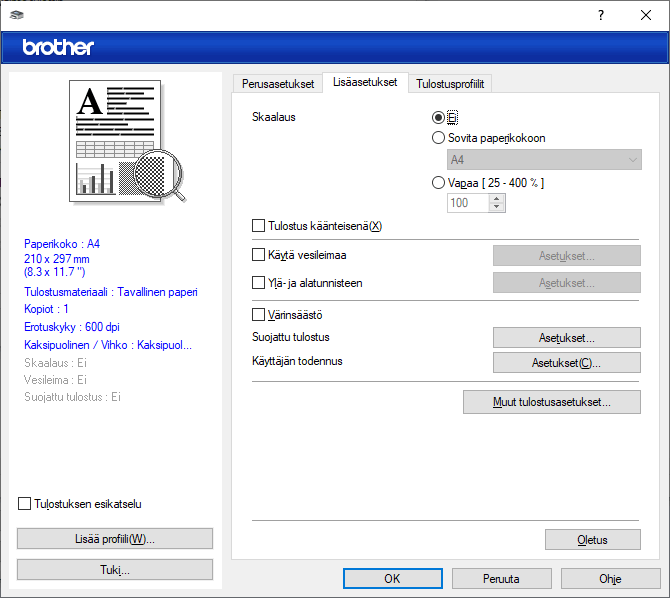
- Skaalaus
- Suurenna tai pienennä asiakirjasi sivujen kokoa valitsemalla nämä asetukset.
-
- Sovita paperikokoon
- Suurenna tai pienennä asiakirjan sivut sopimaan tiettyyn paperikokoon valitsemalla tämä asetus. Kun valitset tämän asetuksen, valitse paperikoko pudotusluettelosta.
- Vapaa [ 25 - 400 % ]
- Suurenna tai pienennä asiakirjan sivuja manuaalisesti valitsemalla tämä asetus. Kun valitset tämän asetuksen, kirjoita arvo kenttään.
- Tulostus käänteisenä
- Käännä tulostettua kuvaa 180 astetta valitsemalla tämä asetus.
- Käytä vesileimaa
- Tulosta logo tai teksti asiakirjaan vesileimana valitsemalla tämä asetus. Valitse jokin esimääritetyistä vesileimoista, lisää uusi vesileima tai käytä luotua kuvatiedostoa.
- Ylä- ja alatunnisteen
- Tulosta asiakirjaan päivämäärä, kellonaika ja kirjautumisessa käytettävä käyttäjänimi valitsemalla tämä asetus.
- Värinsäästö
- Kun tämä ominaisuus valitaan, asiakirjojen tulostuksessa käytetään vähemmän väriainetta. Tulosteet ovat vaaleampia mutta silti luettavissa.
- Suojattu tulostus (saatavana tietyissä malleissa)
- Tämä ominaisuus varmistaa, että luottamuksellisia tai arkaluonteisia asiakirjoja ei voi tulostaa, ennen kuin annat salasanan laitteen ohjauspaneelissa.
- Järjestelmänvalvoja
- Tämän ominaisuuden avulla voit muuttaa järjestelmänvalvojan salasanaa ja rajoittaa erilaisia tulostustoimintoja.
- Käyttäjän todennus (saatavana tietyissä malleissa)
- Tämän ominaisuuden avulla voit vahvistaa rajoitukset kullekin käyttäjälle.
- Muut tulostusasetukset
-
- Lepotila
- Tämän vaihtoehdon valinta asettaa laitteen lepotilaan heti tulostuksen jälkeen.
- Makro (saatavana tietyissä malleissa)
- Tämän ominaisuuden avulla voit tulostaa peittokaaviona tulostustyölle sähköisen lomakkeen (makron), jonka olet tallentanut laitteen muistiin.
- Tummuussäätö
- Määritä tulostustummuus.
- Paranna tulostuslaatua
- Vähennä tulosteiden käyristymistä ja paranna väriaineen kiinnitystä valitsemalla tämä asetus.
- Ohita tyhjä sivu
- Tulostinohjain voi automaattisesti havaita tyhjät sivut ja estää niiden tulostumisen, kun valitset tämän asetuksen.
- Tulosta teksti mustana
- Valitse tämä asetus, kun haluat tulostaa värillistä tekstiä mustana.
- Tulosta arkisto
- Tallenna tulostustiedot PDF-tiedostona tietokoneeseen valitsemalla tämä asetus.
- Eco-asetukset
- Valitsemalla tämän vaihtoehdon lasket melutasoa.
Oliko sivu hyödyllinen?



